模具设计有硬砍模和使用模具工具两种设计方法,但无论那种方法,处理交叉面都是无法回避的问题,以下图的塑胶件为例介绍一下中望3D处理交叉面的两种方法。

图1
首先简单说明一下模具的交叉面:如图(2),从侧面观察红色面最大轮廓线不在面的下边缘,如果分模线沿面的下边缘分型,上模就会出现倒扣影响模具的生产。因此需要快速的处理模具的交叉面,再重新调整分模线。
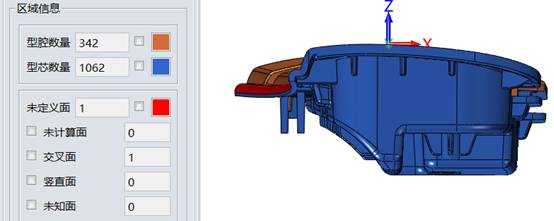
图(2)
我们先介绍一下常规方法:提取“最大轮廓曲线”再用曲线修剪面。点击“线框”里的“轮廓曲线”命令图(3)所示。
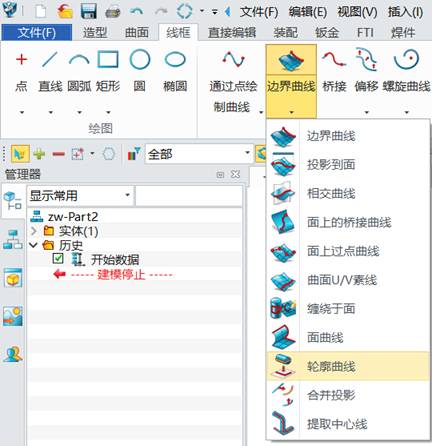
图(3)
造型选择“塑胶件”,方向选择“Z+轴”也就是出模方向,添加曲线选择“外环”确定,软件会自动计算出塑胶件的最大轮廓线,如图(4)所示黑色曲线。
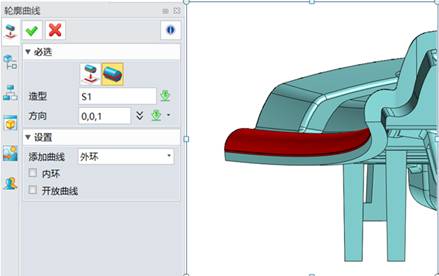
图 (4)
接着点击“曲面”里的“曲线分割”命令如图(5),选择“红色面”为被分割面,选择刚提取的“最大轮廓线”为分割曲线如图(6),确定就分割完成。

图(5)
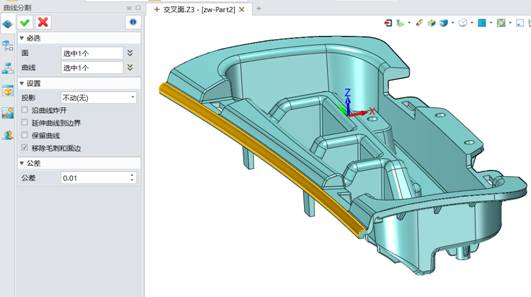
图(6)
最后我们使用“模具”模块的“区域”命令,检查一下交叉面的情况,如图(7)所示交叉面已处理完成。

图(7)
常规方法也是目前其它软件处理模具的交叉面方法,操作步骤多,较为繁琐。中望3D包含专业的模具模块,拥有全流程的模具设计功能。 接下来我们主要介绍应用中望3D处理交叉面的快捷方法:使用“模具”模块的“拆分面”命令如图(8),一步就可以完成交叉面的处理。

图(8)
选择红色面为“被分割面”,分割方法选择“侧影线”,方向选择“0,0,1”也就是出模方向,确定完成分割如图(9).
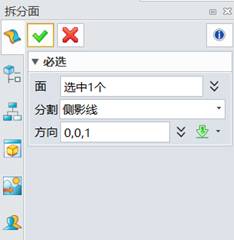
图(9)
我们再使用相同的方法,检查交叉面,如图(10)所示交叉面已处理完成。
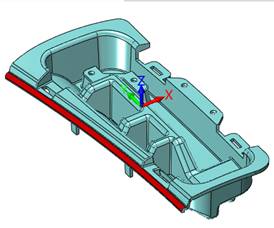
图(10)
通过以上的对比,中望3D模具模块的“拆分面”,可以更快更方便的完成交叉面的处理。此外,中望3D还拥有全流程的模具设计功能和模架标注件库,可以满足模具设计师的不同需求,大家快来下载体验吧!http://www.zw3d.com.cn/
·2024中望教育渠道合作伙伴大会成功举办,开启工软人才培养新征程2024-03-29
·中望将亮相2024汉诺威工业博览会,让世界看见中国工业2024-03-21
·中望携手鸿蒙生态,共创国产工业软件生态新格局2024-03-21
·中国厂商第一!IDC权威发布:中望软件领跑国产CAD软件市场2024-03-20
·荣耀封顶!中望软件总部大厦即将载梦启航2024-02-02
·加码安全:中望信创引领自然资源行业技术创新与方案升级2024-01-03
·“生命鸨卫战”在行动!中望自主CAx以科技诠释温度,与自然共未来2024-01-02
·实力认证!中望软件入选毕马威中国领先不动产科技企业50榜2023-12-27
·玩趣3D:如何应用中望3D,快速设计基站天线传动螺杆?2022-02-10
·趣玩3D:使用中望3D设计车顶帐篷,为户外休闲增添新装备2021-11-25
·现代与历史的碰撞:阿根廷学生应用中望3D,技术重现达·芬奇“飞碟”坦克原型2021-09-26
·我的珠宝人生:西班牙设计师用中望3D设计华美珠宝2021-09-26
·9个小妙招,切换至中望CAD竟可以如此顺畅快速 2021-09-06
·原来插头是这样设计的,看完你学会了吗?2021-09-06
·玩趣3D:如何使用中望3D设计光学反光碗2021-09-01
·玩趣3D:如何巧用中望3D 2022新功能,设计专属相机?2021-08-10
·CAD绘制室内球灯的步骤2022-08-26
·在CAD中一个圆如何与多个圆相切?2020-02-21
·CAD如何调整表格数据的边框颜色2019-07-16
·CAD怎么画角度斜线2017-05-18
·CAD中如何巧用环形阵列绘制图形2019-08-16
·用CAD如何绘制函数曲线2018-10-30
·CAD空心字体怎么打2020-06-01
·CAD计算面积时转换单位的方法2020-07-28

